文章詳情頁
WPS Office 2016如何自定義安裝組件?自定義安裝組件操作流程詳解
瀏覽:158日期:2022-10-23 14:12:00
想知道WPS Office 2016如何自定義安裝組件的朋友,快來看看好吧啦網(wǎng)小編來為大家分享的WPS Office 2016自定義安裝組件操作流程詳解吧,感興趣的小伙伴們速來圍觀~~~
1.首先解壓WPS Office 2016 ISO鏡像,將解壓得到的Office文件夾復(fù)制到 Office 2016 Install 中的files文件夾中。
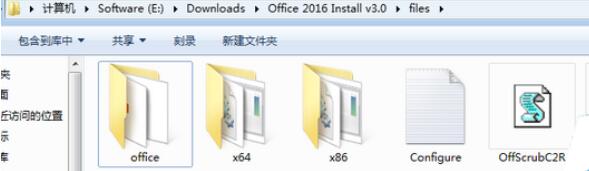
2.打開WPS Office 2016
(1)勾選要安裝的組件,比如只勾選Word/Excel/PowerPoint三件套。
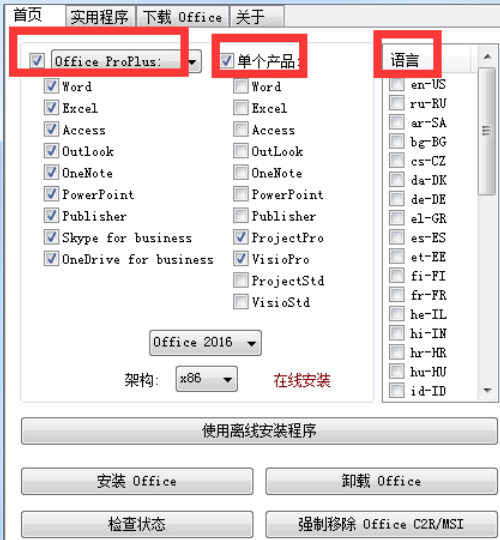
注意:左邊的組件卸載時不能單獨卸載,右邊的組件可以單獨卸載
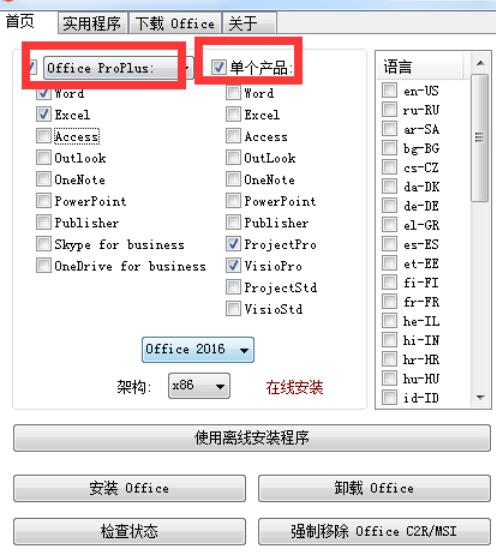
(2)32位系統(tǒng)勾選 x86,64位系統(tǒng)勾選x64,軟件是不會自動判斷的。還需選擇最右邊的語言。
(3)最后點擊即可。
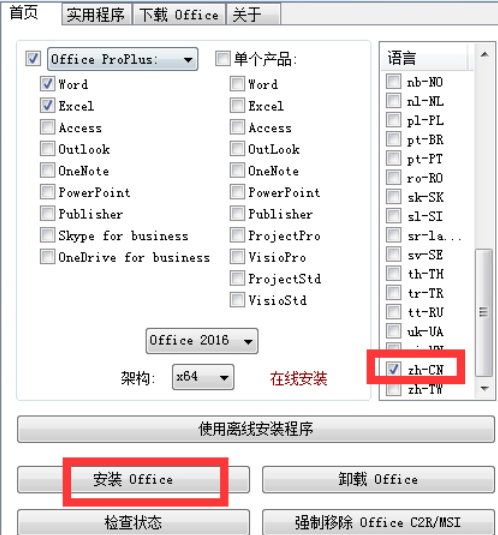
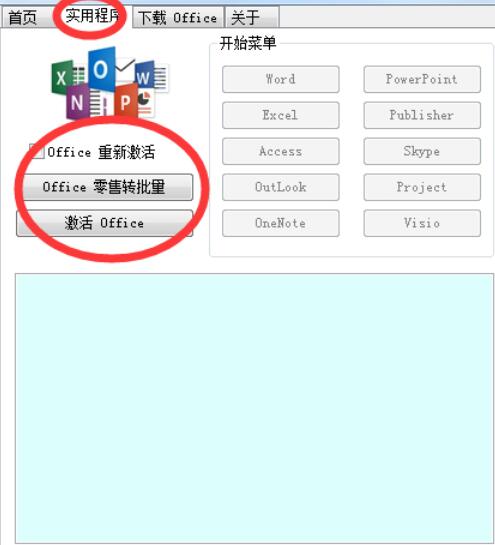
(4)安裝完成切換到實用程序,可以輕松激活WPS Office 2016
WPS Office相關(guān)攻略推薦:
辦公軟件WPS Office登錄微軟應(yīng)用商店:格式巨全!
wps中表格12345排序的具體操作步驟
WPS Office中使用word文檔具體操作方法
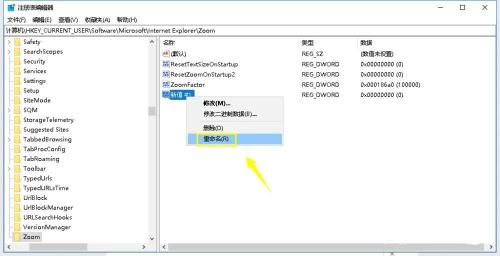
以上就是WPS Office 2016自定義安裝組件操作流程詳解的全部內(nèi)容了,更多軟件教程盡在IE瀏覽器中文網(wǎng)站
相關(guān)文章:
排行榜
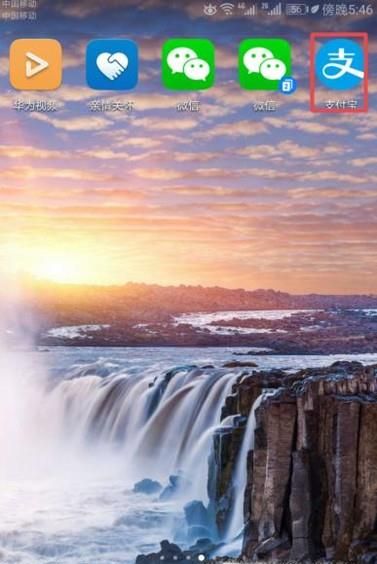
 網(wǎng)公網(wǎng)安備
網(wǎng)公網(wǎng)安備